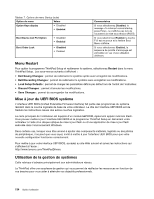Lenovo ThinkPad T430 (English) User Guide - Page 150
Menu Startup, Définissez la séquence de démarrage en utilisant les touches suivantes
 |
View all Lenovo ThinkPad T430 manuals
Add to My Manuals
Save this manual to your list of manuals |
Page 150 highlights
Tableau 6. Eléments du menu Security (suite) Option de menu Option de sous-menu Valeur • Permanently Disabled Commentaires Computrace est un service de surveillance en option proposé par Absolute Software. Remarque : Si vous réglez l'activation du module Computrace sur Permanently Disabled, vous ne pourrez plus le réactiver ensuite. Menu Startup Vous pouvez être amené à modifier les paramètres de démarrage de votre ordinateur. Pour ce faire, sélectionnez Startup dans le menu principal de ThinkPad Setup. Attention : • Après avoir modifié la séquence d'amorçage, vous devez faire très attention à ne pas spécifier une unité incorrecte lors d'une copie, d'un enregistrement ou d'un formatage. Dans le cas contraire, des données ou des programmes peuvent être supprimés. • Si vous utilisez le chiffrement de lecteur BitLocker, vous ne devez pas modifier la séquence d'amorçage. Le chiffrement de lecteur BitLocker détecte le changement de la séquence d'amorçage et verrouille l'ordinateur à partir de l'amorçage. Modification de la séquence de démarrage Pour modifier la séquence de démarrage, procédez comme suit : 1. Sélectionnez Boot ou Network, puis appuyez sur Entrée. La liste d'amorçage par défaut s'affiche. Elle indique l'ordre dans lequel les unités sont démarrées, même certaines qui ne sont pas connectées ou installées sur votre ordinateur. • Le sous-menu Boot permet de spécifier la séquence d'amorçage exécutée à la mise sous tension. • Le sous-menu Network permet de spécifier la séquence de démarrage exécutée lorsque la fonction Wake on LAN est activée. Wake on LAN est une fonction communément utilisée par les administrateurs de réseau local d'entreprises pour accéder à distance à votre ordinateur. 2. Définissez la séquence de démarrage en utilisant les touches suivantes : • Utilisez les touches de déplacement du curseur pour sélectionner un périphérique. • Utilisez F6 ou la combinaison Maj et + pour déplacer le périphérique vers le haut de la liste et lui donner un ordre de priorité supérieur. • Utilisez F5 ou - pour déplacer le périphérique vers le bas de la liste et lui donner un ordre de priorité inférieur. • Utilisez la combinaison Maj et ! pour exclure ou inclure un périphérique. 3. Appuyez sur la touche F10 pour sauvegarder les modifications et redémarrer le système. Pour modifier temporairement la séquence d'amorçage afin que le système démarre à partir d'une autre unité, procédez comme suit : 1. Mettez l'ordinateur hors tension. 2. Mettez l'ordinateur sous tension. Lorsque le logo ThinkPad s'affiche à l'écran, appuyez sur F12. 3. Sélectionnez le périphérique que vous souhaitez lancer en premier. Remarque : Le menu Boot s'affiche si le système ne peut pas s'amorcer à partir d'un périphérique ou si le système d'exploitation est introuvable. 132 Guide d'utilisation